Startende med Windows Vista er operativsystemet i stand til at vise tilgængelighed via et ikon udover en netværksforbindelsesindikator. Windows kan kontrollere, om internettet er nede, og kun det lokale netværk er tilgængeligt. Hvis Internettet ikke er tilgængeligt, vil du se et gult advarselsikon over standardnetværksikonet på proceslinjen. Når internettet fungerer, ser du kun netværksikonet - enten en kabelforbundet eller trådløs. Hvis du ikke er glad for at se dette gule overlayikon oven på netværksikonet, kan du her deaktivere det.
![]()
Heldigvis kan det gøres med en simpel tilpasning af registreringsdatabasen.
- Åben Registreringseditor .
- Gå til følgende registreringsdatabasenøgle:
HKEY_LOCAL_MACHINE SOFTWARE Policies Microsoft Windows Netværksforbindelser
Tip: Sådan springer du til den ønskede registreringsdatabasenøgle med et enkelt klik .
Hvis du ikke har en sådan registreringsdatabasenøgle, skal du bare oprette den. - I den højre rude skal du oprette en ny DWORD-værdi med navnet NC_DoNotShowLocalOnlyIcon . Indstil den til 1.
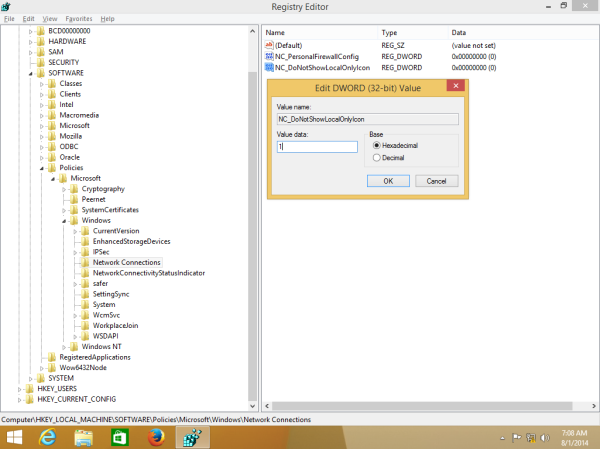
- Luk Registreringseditor og genstart Explorer-skalen . I nogle tilfælde skal du muligvis genstart Windows .
Det gule overlay forsvinder.
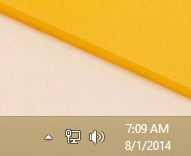
Du kan spare tid og bruge Winaero Tweaker i stedet. Den leveres med følgende funktion:
synkroniser Outlook-kalenderen til Google-kalenderen
![]()
Du kan downloade det her: Download Winaero Tweaker .
fil-itunes-biblioteket kan ikke læses, fordi det blev oprettet af en nyere version af itunes
Det er det. Dette trick fungerer i Windows 7 og Windows 8.









